Asus ET2301 User Manual [po]

Podręcznik użytkownika
Polski
Seria ET2301
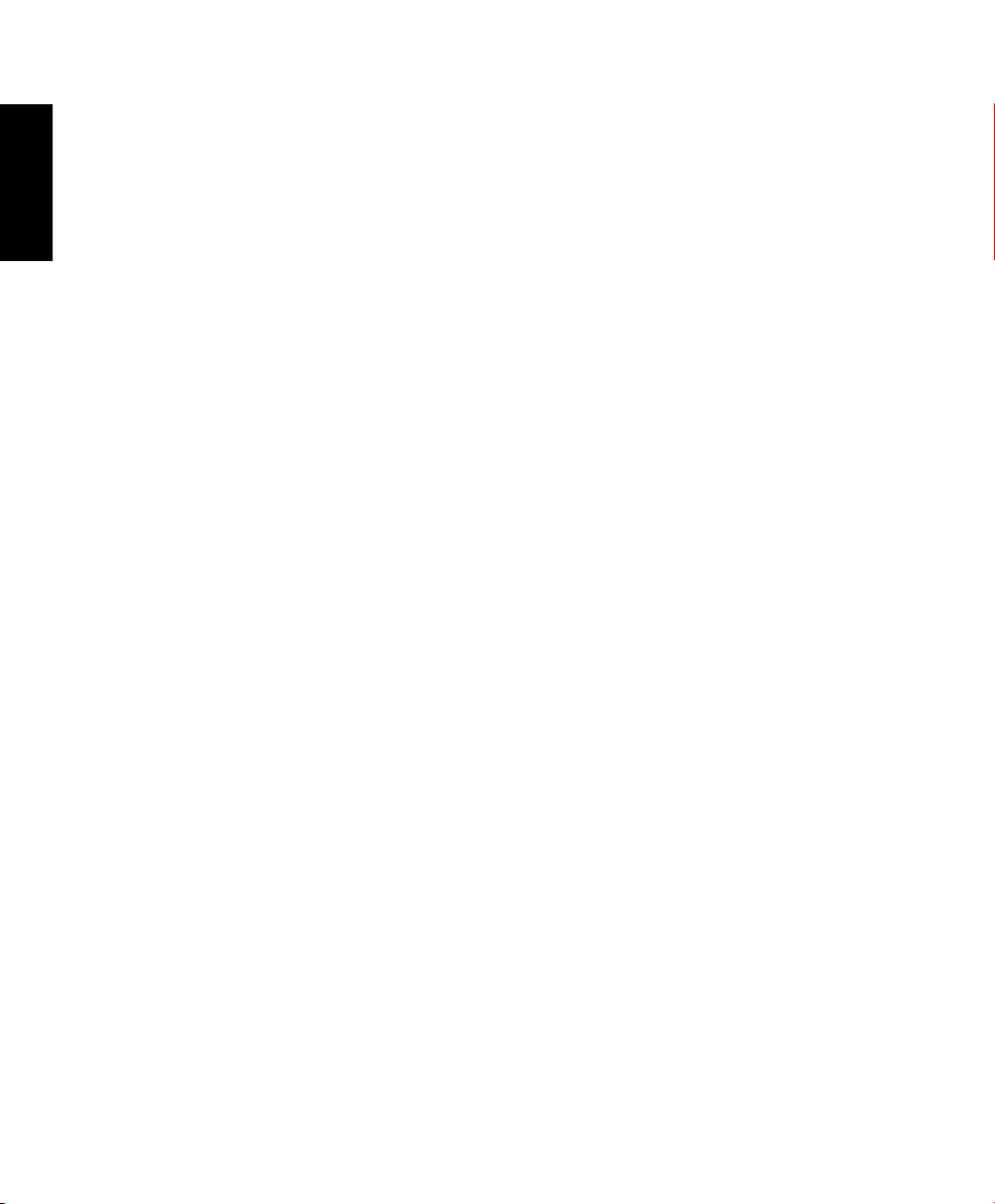
PL8285
Polski
Lipiec 2013
Informacje o prawach autorskich
Żadnej z części tego podręcznika, włącznie z opisami produktów i oprogramowania, nie można powielać, transmitować,
przetwarzać, przechowywać w systemie odzyskiwania danych lub tłumaczyć na żadne języki, w jakiejkolwiek formie lub w
jakikolwiek sposób, bez wyraźnego pisemnego pozwolenia ASUSTeK COMPUTER, INC. (“ASUS”).
ASUS UDOSTĘPNIA TEN PODRĘCZNIK W STANIE “JAKI JEST”, BEZ UDZIELANIA JAKICHKOLWIEK GWARANCJI, ZARÓWNO
WYRAŹNYCH JAK I DOMNIEMANYCH, WŁĄCZNIE, ALE NIE TYLKO Z DOMNIEMANYMI GWARANCJAMI LUB WARUNKAMI
PRZYDATNOŚCI HANDLOWEJ LUB DOPASOWANIA DO OKREŚLONEGO CELU. W ŻADNYM PRZYPADKU FIRMA ASUS, JEJ
DYREKTORZY, KIEROWNICY, PRACOWNICY LUB AGENCI NIE BĘDĄ ODPOWIADAĆ ZA JAKIEKOLWIEK NIEBEZPOŚREDNIE, SPECJALNE,
PRZYPADKOWE LUB KONSEKWENTNE SZKODY (WŁĄCZNIE Z UTRATĄ ZYSKÓW, TRANSAKCJI BIZNESOWYCH, UTRATĄ MOŻLIWOŚCI
KORZYSTANIA LUB UTRACENIEM DANYCH, PRZERWAMI W PROWADZENIU DZIAŁANOŚCI ITP.) NAWET, JEŚLI FIRMA ASUS
UPRZEDZAŁA O MOŻLIWOŚCI ZAISTNIENIA TAKICH SZKÓD, W WYNIKU JAKICHKOLWIEK DEFEKTÓW LUB BŁĘDÓW W NINIEJSZYM
PODRĘCZNIKU LUB PRODUKCIE.
Produkty i nazwy rm pojawiające się w tym podręczniku mogą, ale nie muszą być zastrzeżonymi znakami towarowymi lub
prawami autorskimi ich odpowiednich właścicieli i używane są wyłącznie w celu identykacji lub wyjaśnienia z korzyścią dla ich
właścicieli i bez naruszania ich praw.
SPECYFIKACJE I INFORMACJE ZNAJDUJĄCE SIĘ W TYM PODRĘCZNIKU, SŁUŻĄ WYŁĄCZNIE CELOM INFORMACYJNYM I MOGĄ
ZOSTAĆ ZMIENIONE W DOWOLNYM CZASIE, BEZ POWIADOMIENIA, DLATEGO TEŻ, NIE MOGĄ BYĆ INTERPRETOWANE JAKO
WIĄŻĄCE FIRMĘ ASUS DO ODPOWIEDZIALNOŚCI.ASUS NIE ODPOWIADA ZA JAKIEKOLWIEK BŁĘDY I NIEDOKŁADNOŚCI, KTÓRE
MOGĄ WYSTĄPIĆ W TYM PODRĘCZNIKU, WŁĄCZNIE Z OPISANYMI W NIM PRODUKTAMI I OPROGRAMOWANIEM.
Copyright © 2013 ASUSTeK COMPUTER INC. Wszelkie prawa zastrzeżone.
Ograniczenie odpowiedzialności
W przypadku wystąpienia określonych okoliczności, za które odpowiedzialność ponosi ASUS, a w wyniku których wystąpiły
szkody, właściciel będzie uprawniony do uzyskania od rmy ASUS odszkodowania.W każdym takim przypadku niezależnie od
podstawy roszczenia od rmy ASUS, odpowiada ona jedynie za uszkodzenia ciała (włącznie ze śmiercią), szkody nieruchomości i
rzeczywiste szkody osobiste; lub za wszelkie inne, rzeczywiste i bezpośrednie szkody, wynikające z pominięcia lub niewykonania
czynności prawnych wynikających z tego oświadczenia gwarancji, do kwoty określonej w umowie kupna dla każdego produktu.
ASUS odpowiada lub udziela rekompensaty wyłącznie za stratę, szkody lub roszczenia w oparciu o umowę, odpowiedzialność za
szkodę lub naruszenie praw wynikających z niniejszego oświadczenia gwarancyjnego.
To ograniczenie stosuje się także do dostawców i sprzedawców ASUS. Jest to maksymalny pułap zbiorowej odpowiedzialności
rmy ASUS, jej dostawców i sprzedawców.
BEZ WZGLĘDU NA OKOLICZNOŚCI FIRMA ASUS NIE ODPOWIADA ZA: (1) ROSZCZENIA STRON TRZECICH OD UŻYTKOWNIKA
DOTYCZĄCE SZKÓD; (2) UTRATĘ LUB USZKODZENIE NAGRAŃ LUB DANYCH; ALBO (3) SPECJALNE, PRZYPADKOWE LUB
NIEBEZPOŚREDNIE SZKODY LUB ZA EKONOMICZNE KONSEKWENCJE SZKÓD (WŁĄCZNIE Z UTRATĄ ZYSKÓW LUB OSZCZĘDNOŚCI),
NAWET JEŚLI FIRMA ASUS, JEJ DOSTAWCY LUB SPRZEDAWCY ZOSTANĄ POINFORMOWANI O ICH ODPOWIEDZIALNOŚCI.
Serwis i pomoc techniczna
Odwiedź naszą wielojęzyczną stronę sieci web, pod adresem http://support.asus.com
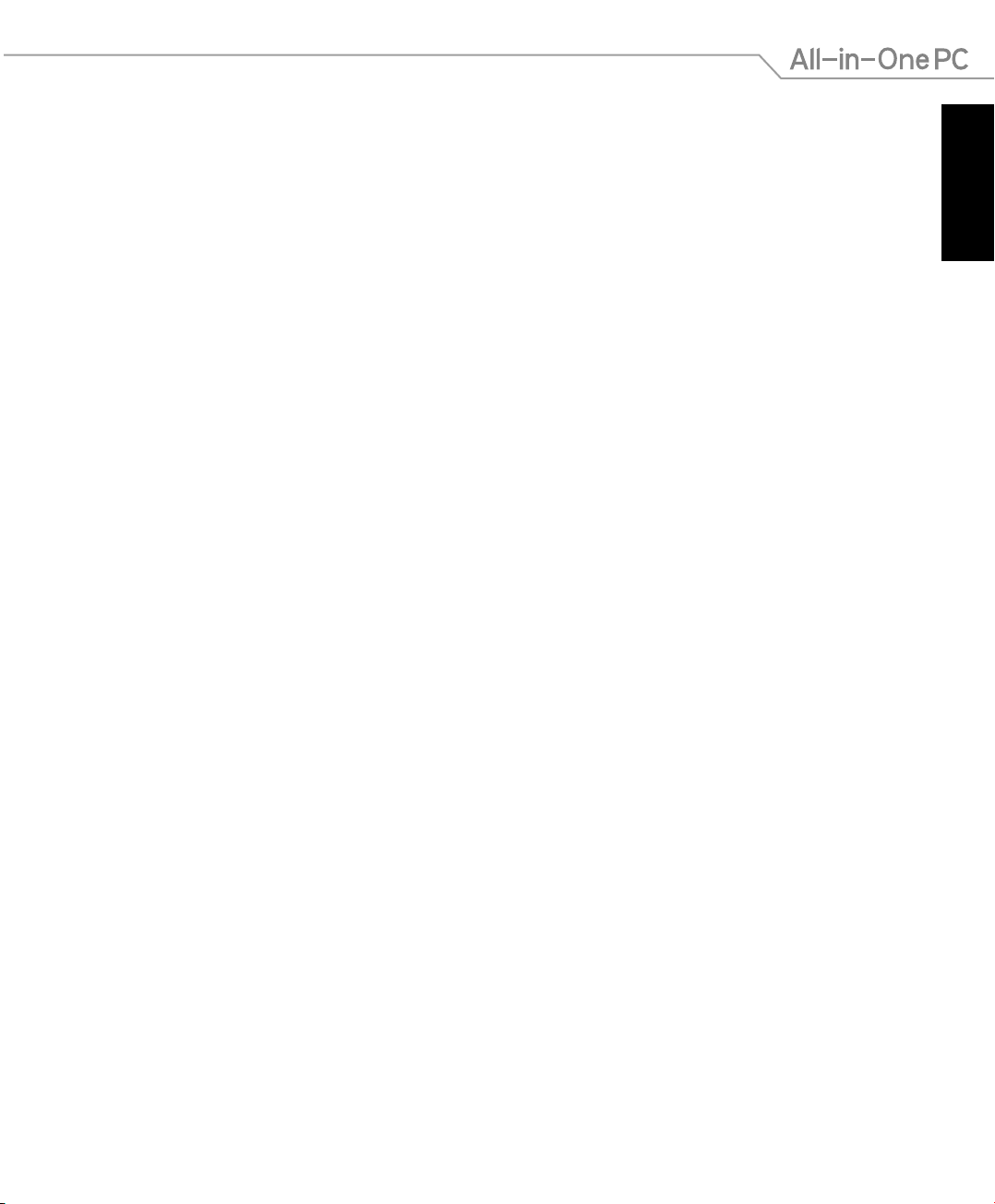
Spis treści
O tym podręczniku użytkownika .................................................................................................................... 5
Informacje dotyczące bezpieczeństwa ......................................................................................................... 7
Zawartość opakowania ....................................................................................................................................... 9
Rozdział 1: Ustawienia sprzętu
Poznanie komputera All-in-One PC ................................................................................................................ 11
Widok z przodu .........................................................................................................................................................11
Widok z tyłu ................................................................................................................................................................13
Widok z lewej strony ................................................................................................................................................15
Widok z prawej strony .............................................................................................................................................16
Rozdział 2: Używanie komputera All-in-One PC
Pozycjonowanie All-in-One PC ......................................................................................................................... 21
Podłączanie bezprzewodowej klawiatury i myszy .................................................................................... 23
Włączanie komputera PC wszsytko w jednym ............................................................................................... 24
Używanie menu ekranowego (OSD) .................................................................................................................25
Wybór sygnału wejścia ...........................................................................................................................................26
Konguracja wyjścia audio przez urządzenie HDMI .................................................................................... 27
Gesty .............................................................................................................................................................................29
Używanie funkcji Ai Crosslink ........................................................................................................................... 31
Instalacja funkcji Ai Crosslink ............................................................................................................................... 31
Rozwiązywanie problemów z instalacją funkcji Ai Crosslink .................................................................... 32
Konguracja funkcji Ai Crosslink ........................................................................................................................33
Używanie funkcji Ai Crosslink .............................................................................................................................34
Używanie funkcji Udostępnianie urządzenia .............................................................................................. 35
Polski
Rozdział 3: Praca z Windows® 8
Pierwsze uruchomienie (W przypadku systemu Windows® 8 i Windows® 8 Professional) ......... 37
Ekran blokowania Windows® 8 ......................................................................................................................... 37
Interfejs użytkownika Windows® ..................................................................................................................... 38
Ekran startowy ...........................................................................................................................................................38
Aplikacje Windows® .................................................................................................................................................39
Hotspoty ...................................................................................................................................................................... 39
All-in-One PC ET2301 PC ET2301
3
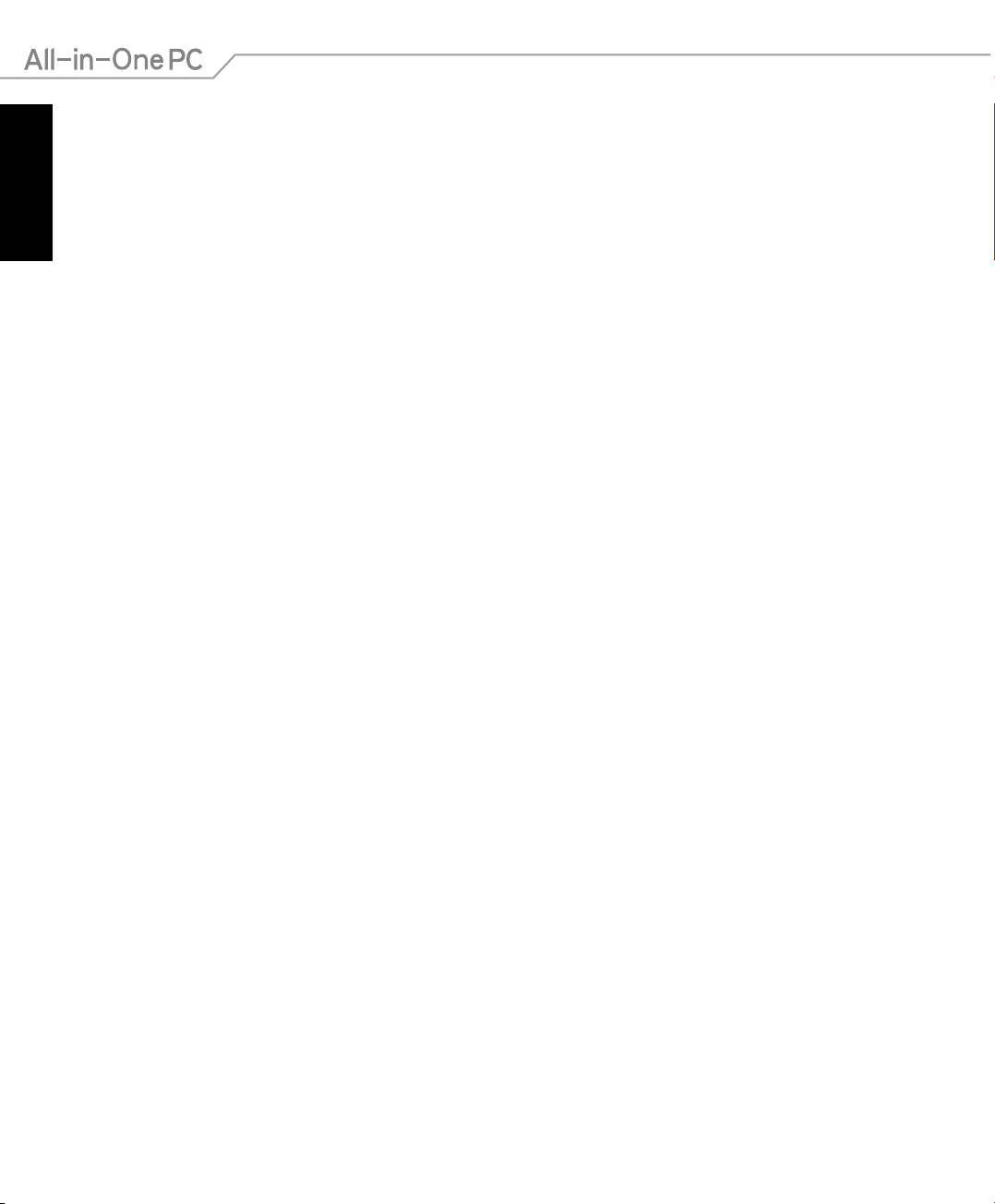
Polski
Uruchamianie aplikacji ...........................................................................................................................................42
Dostosowanie aplikacji ...........................................................................................................................................42
Dostęp do ekranu All Apps (Wszystkie aplikacje) ......................................................................................... 43
Pasek Charms bar ..................................................................................................................................................... 44
Funkcja Snap (Migawka) ........................................................................................................................................46
Inne skróty klawiaturowe ................................................................................................................................... 47
Wyłączanie komputera All-in-One PC ............................................................................................................ 48
Rozdział 4: Połączenie z Internetem
Praca z aplikacjami Windows® .......................................................................................................................... 42
Kongurowanie połączenia Wi-Fi w systemie Windows® 8 .................................................................... 49
Kongurowanie połączenia przewodowego w systemie Windows® 8 .............................................. 50
Konguracja dynamicznego połączenia sieciowego IP/PPPoE: .............................................................. 50
Konguracja statycznego połączenia sieciowego IP ................................................................................... 53
Kongurowanie połączenia bezprzewodowego Bluetooth .................................................................. 54
(wyłącznie w wybranych modelach) .............................................................................................................. 54
Rozdział 5: Przywracanie systemu
Przechodzenie do konguracji BIOS .............................................................................................................. 57
Szybkie przechodzenie do BIOS .......................................................................................................................... 57
Resetowanie komputera PC wszystko w jednym w systemie Windows® 8 ...................................... 58
Przywracanie z pliku obrazu systemu w systemie Windows® 8 ........................................................... 59
Tworzenie napędu przywracania USB ..............................................................................................................59
Removing everything and reinstalling Windows® 8
(Usuń wszystko i zainstaluj ponownie Windows® 8) ................................................................................ 60
Załączniki
Uwagi ......................................................................................................................................................................... 61
4
All-in-One PC ET2301 PC ET2301
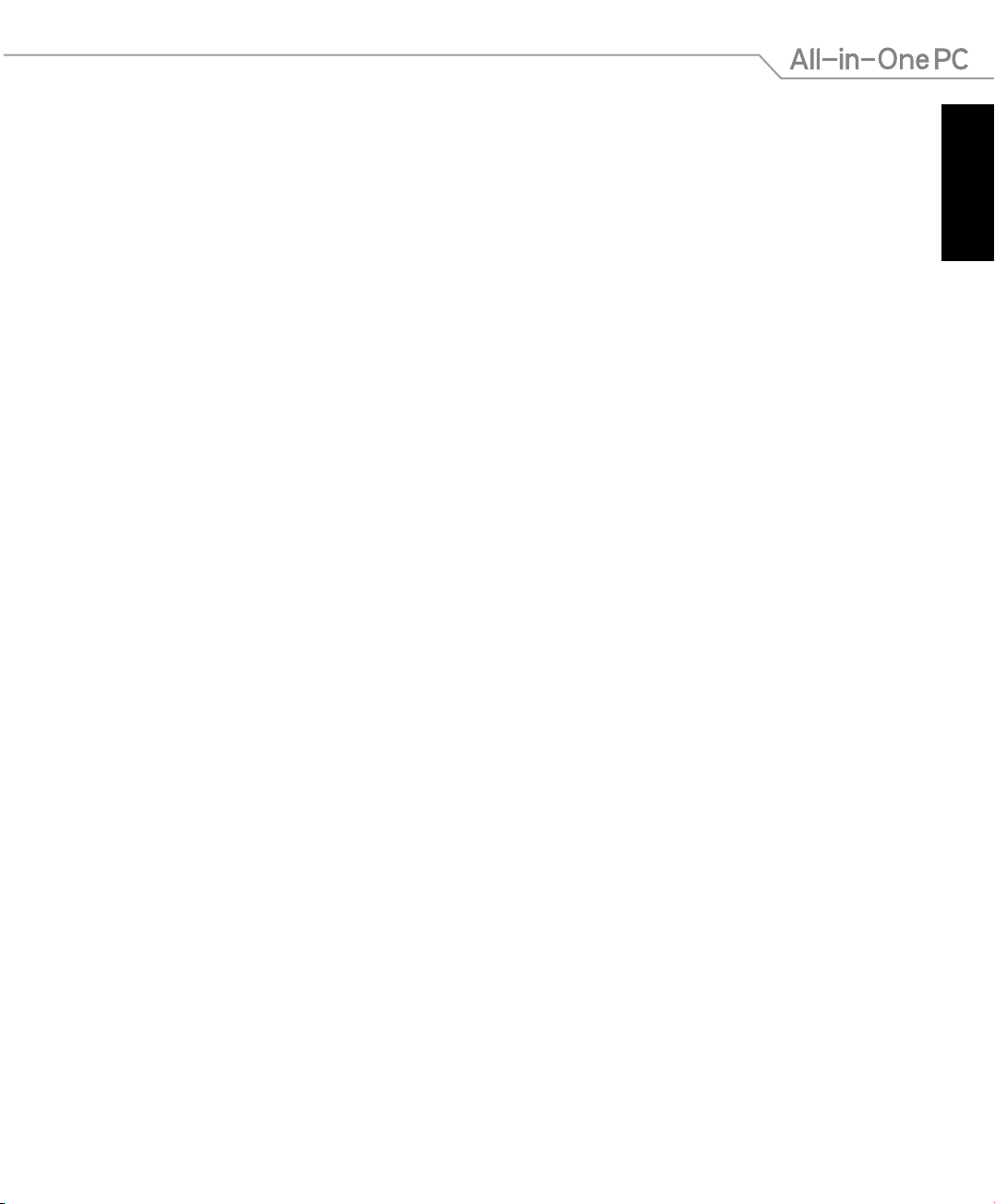
O tym podręczniku użytkownika
Ten podręcznik użytkownika udostępnia informacje o funkcjach sprzętu i oprogramowania
komputera All-in-One PC, zorganizowane w następujących rozdziałach:
Rozdział 1: Ustawienia sprzętu
Ten rozdział zawiera szczegółowe informacje dotyczące komponentów sprzętowych
komputera All-in-One PC.
Rozdział 2: Używanie komputera All-in-One PC
Ten rozdział zawiera informacje o używaniu komputera All-in-One PC.
Rozdział 3: Praca z Windows® 8
Ten rozdział zawiera informacje o używaniu Windows® 8 w komputerze All-in-One PC.
Rozdział 4: Połączenie z Internetem
Ten rozdział zawiera informacje dotyczące połączenia komputera All-in-One PC z siecią
przewodową lub siecią Wi-Fi.
Rozdział 5: Przywracanie systemu
Ten rozdział zawiera opcje przywracania dla komputera All-in-One PC.
Załączniki
Polski
W tej części znajdują się uwagi i oświadczenia dotyczące bezpieczeństwa dla komputera
All-in-One PC.
All-in-One PC ET2301 PC ET2301
5
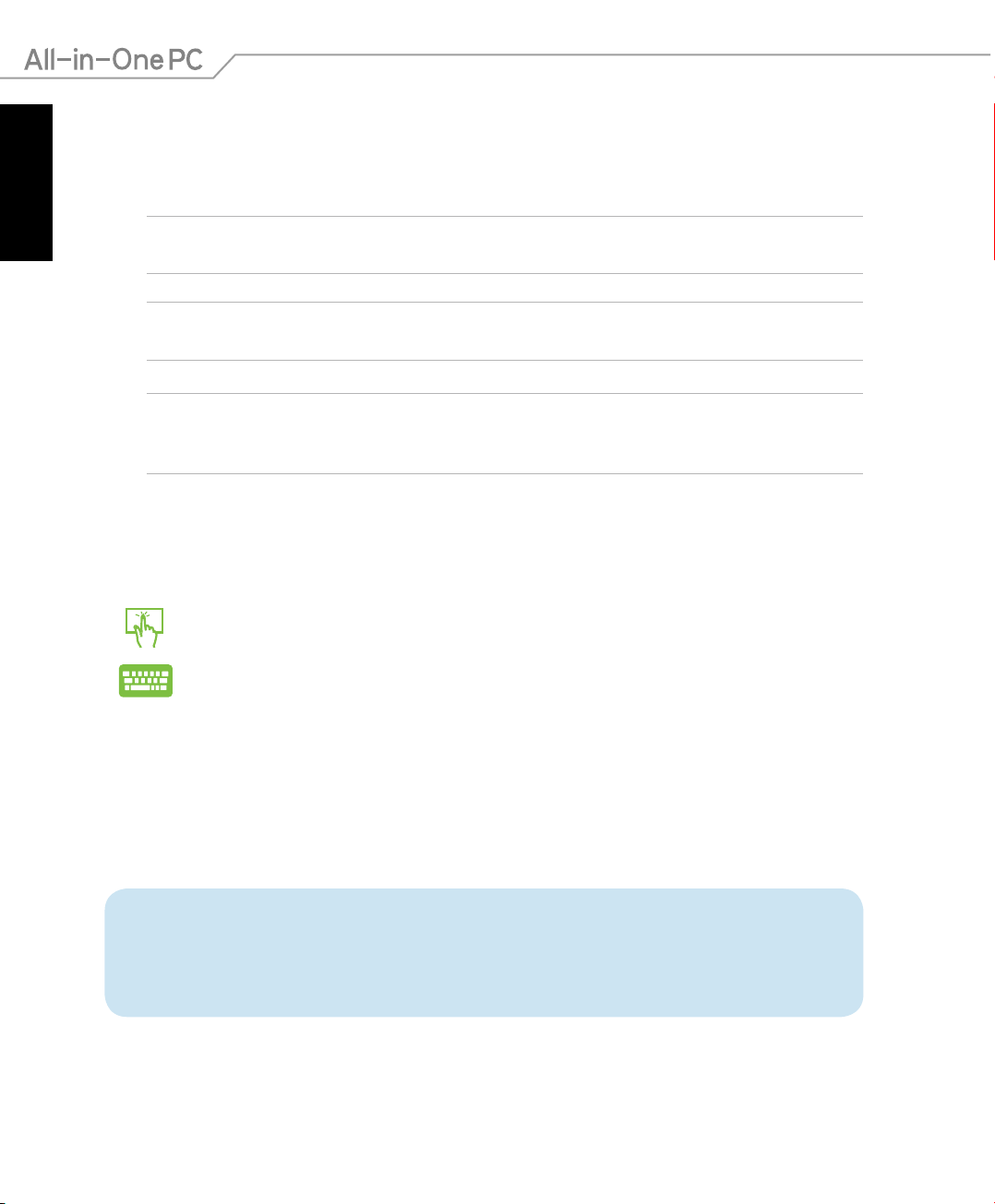
Konwencje stosowane w tym podręczniku
Polski
Dla wyróżnienia kluczowych informacji w tej instrukcji użytkownika, komunikaty są przedstawiane
następująco:
WAŻNE! Ten komunikat zawiera istotne informacje, do których należy się zastosować, aby dokończyć
zadanie.
UWAGA: Ten komunikat zawiera dodatkowe ważne informacje i wskazówki, pomocne w dokończeniu
zadań.
OSTRZEŻENIE! Ten komunikat zawiera ważne informacje, do których należy się zastosować,
aby zachować bezpieczeństwo podczas wykonywania zadań i zapobiec uszkodzeniu danych i
komponentów komputera All-in-One PC.
Ikony
Ikony poniżej wskazują, które urządzenie można zastosować do wykonania serii zadań lub
procedur w komputerze All-in-One PC.
Użyj touchpad..
Użyj klawiaturę.
Typograa
Wytłuszczenie = Oznacza menu lub element, który należy wybrać.
Pochylenie = Wskazuje przyciski na klawiaturze, które należy nacisnąć.
Wszystkie ilustracje i zrzuty ekranowe obecne w tym podręczniku służą wyłącznie
jako odniesienie. Rzeczywiste specykacje produktu i obrazy ekranowe zależą od
regionu. W celu uzyskania najnowszych informacji należy odwiedzić stronę sieci web
ASUS www.asus.com.
6
All-in-One PC ET2301 PC ET2301
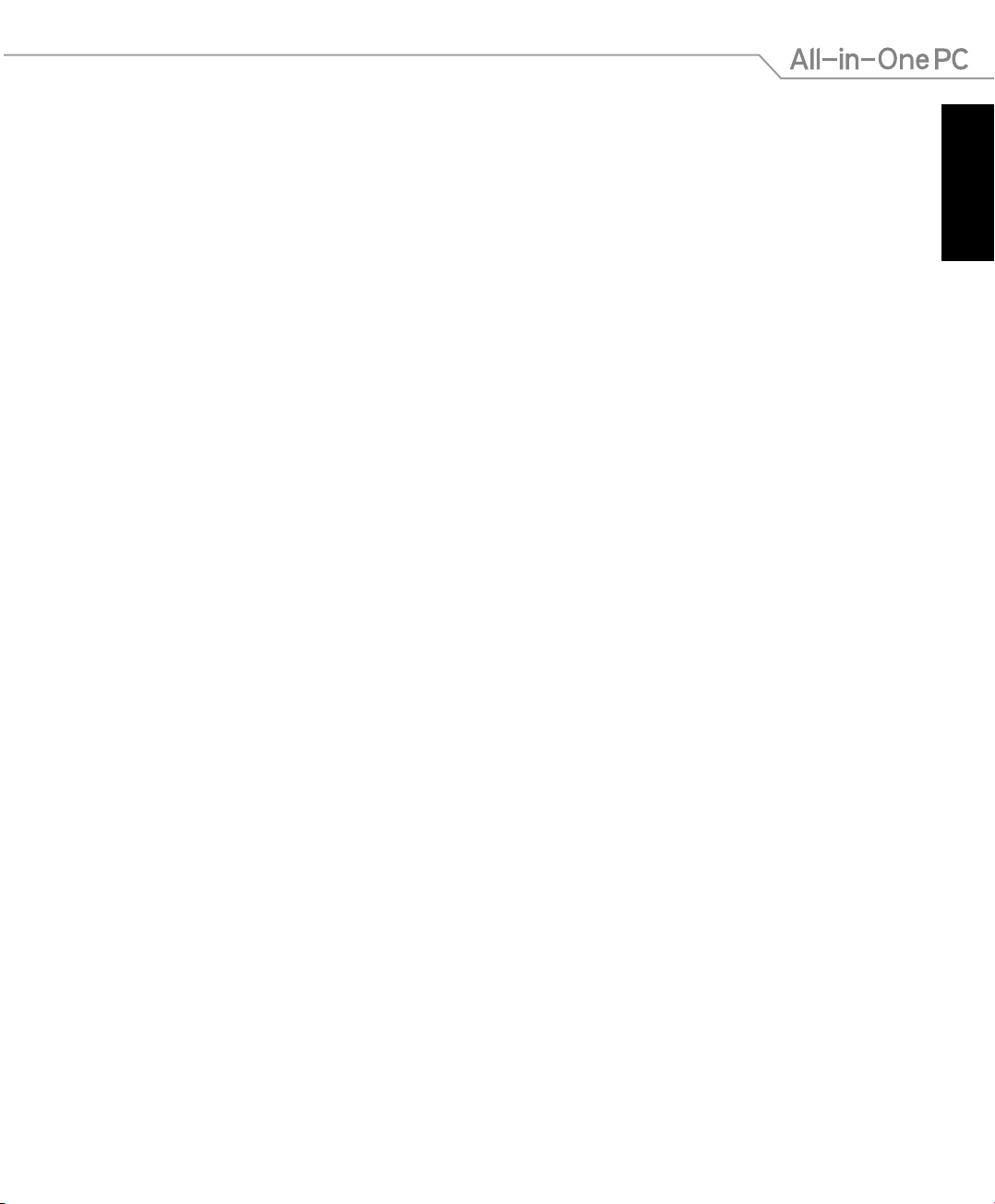
Informacje dotyczące bezpieczeństwa
Komputer All-in-One PC ET2301 został wyprodukowany i przetestowany pod kątem
zgodności z najnowszymi standardami dotyczącymi bezpieczeństwa urządzeń technologii
informatycznych. Jednakże, aby zapewnić bezpieczeństwo należy przeczytać i zastosować się
do następujących instrukcji bezpieczeństwa.
Ustawienia systemu
Należy przeczytać i zastosować się do dokumentacji przed rozpoczęciem używania
•
systemu.
Nie należy używać tego produktu w pobliżu wody lub źródła ciepła, takiego jak grzejnik.
•
Ustaw system na stabilnej powierzchni.
•
Szczeliny w obudowie służą do wentylacji. Szczelin tych nie należy blokować lub
•
przykrywać. Upewnij się, że dookoła systemu jest wystarczająca ilość miejsca na wentylację.
Nigdy nie należy wkładać do szczelin wentylacyjnych jakichkolwiek obiektów.
Produkt można używać w miejscach, ze średnią temperaturą w granicach 0˚C and 40˚C.
•
Jeśli używany będzie przedłużacz należy upewnić się, że łączny amperaż urządzeń
•
podłączonych do przedłużacza nie przekracza jego amperażu nominalnego.
Dbanie o system
Nie należy chodzić po przewodzie i pozwalać na umieszczanie na nim jakichkolwiek
•
przedmiotów.
Nie należy wylewać na system wody lub innych płynów.
•
Po wyłączeniu systemu w jego obwodach nadal przepływa niewielka ilość prądu
•
elektrycznego. Przed czyszczeniem systemu należy zawsze odłączyć od gniazd zasilających
zasilanie, modem i kable sieciowe.
Aby uzyskać najlepszą czułość na dotyk ekran dotykowy wymaga okresowego czyszczenia.
•
Należy czyścić ekran z obcych obiektów lub nadmiernej ilości kurzu. W celu czyszczenia
ekranu:
Wyłącz system i odłącz przewód zasilający od gniazda ściennego.
•
Spryskaj dostarczoną szmatkę do czyszczenia niewielką ilością środka do czyszczenia
•
i delikatnie wytrzyj powierzchnię ekranu.
Nie należy spryskiwać bezpośrednio ekranu.
•
Do czyszczenia ekranu nie należy używać środka o właściwościach ścierających lub
•
chropowatej szmatki.
Po wystąpieniu następujących problemów technicznych dotyczących produktu, odłącz
•
przewód zasilający i skontaktuj się z wykwalikowanym technikiem serwisu lub dostawcą.
Uszkodzony przewód zasilający lub wtyczka.
•
Na system został wylany płyn.
•
System nie działa prawidłowo nawet po zastosowaniu się do instrukcji działania.
•
System został upuszczony lub uszkodzona jest jego obudowa.
•
Zmienia się wydajność systemu.
•
Polski
All-in-One PC ET2301 PC ET2301
7
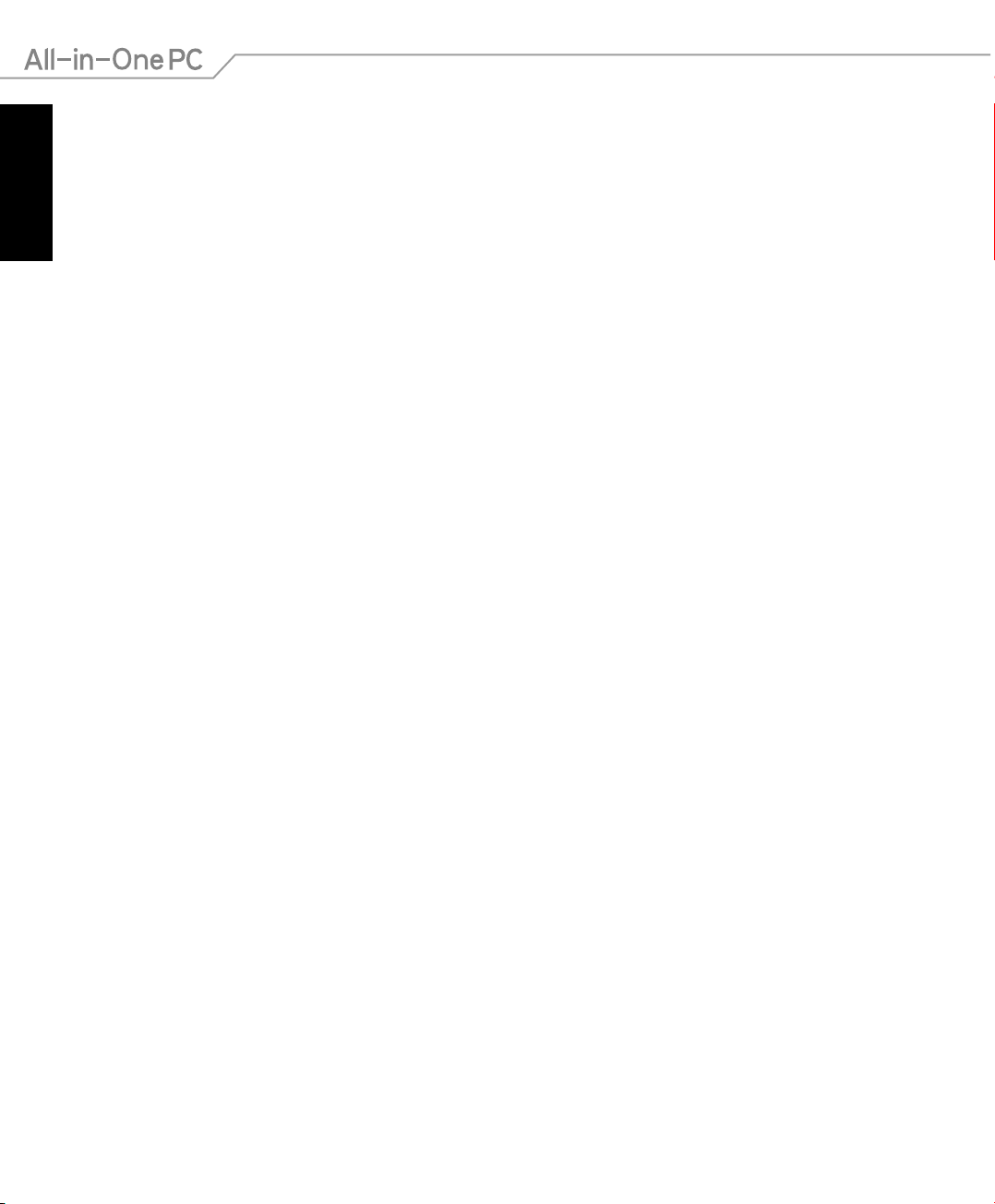
Ostrzeżenie dotyczące ciśnienia dźwięku
Polski
Nadmierne ciśnienie dźwięku ze słuchawek dousznych lub nagłownych, może spowodować
uszkodzenie lub utratę słuchu. Regulacja głośności oraz korektora na ustawienia inne niż
pozycja centralna, mogą zwiększyć napięcie wyjścia słuchawek dousznych lub nagłownych i
poziomu ciśnienia dźwięku.
Tuner TV (w wybranych modelach)
Uwaga dla instalatora systemu telewizji kablowej - To przypomnienie ma zwrócić uwagę
instalatora systemów telewizji kablowej na Część 820-93 National Electric Code (Krajowe
przepisy dotyczące urządzeń prądu elektrycznego), która zawiera zalecenia prawidłowego
uziemienia, a w szczególności, określa, że ekran kabla koncentrycznego należy podłączyć do
systemu uziemienia budynku, możliwie najbliżej miejsca wejścia kabla.
Adapter
1. Informacje o adapterze
Napięcie wejściowe: 100–240VacNapięcie wejściowe: 100–240Vac 100–240Vac
Częstotliwość wejściowa: 50–60HzCzęstotliwość wejściowa: 50–60Hz 50–60Hz
Parametry prądu wyjścia:180W (19.5V, 9.23A)Parametry prądu wyjścia:180W (19.5V, 9.23A)180W (19.5V, 9.23A)
Parametry napięcia wyjścia: Napięcie stałe 19.5VParametry napięcia wyjścia: Napięcie stałe 19.5V Napięcie stałe 19.5VNapięcie stałe 19.5V19.5V
2. Gniazdo powinno znajdować się w pobliżu urządzenia i powinno być łatwo dostępne.
Ostrzeżenie dotyczące wentylatora na prąd stały
Należy pamiętać, że wentylator na prąd stały jest elementem ruchomym i może być
niebezpieczny. Nie należy zbliżać ciała do ruchomych skrzydeł wentylatora.
8
All-in-One PC ET2301 PC ET2301
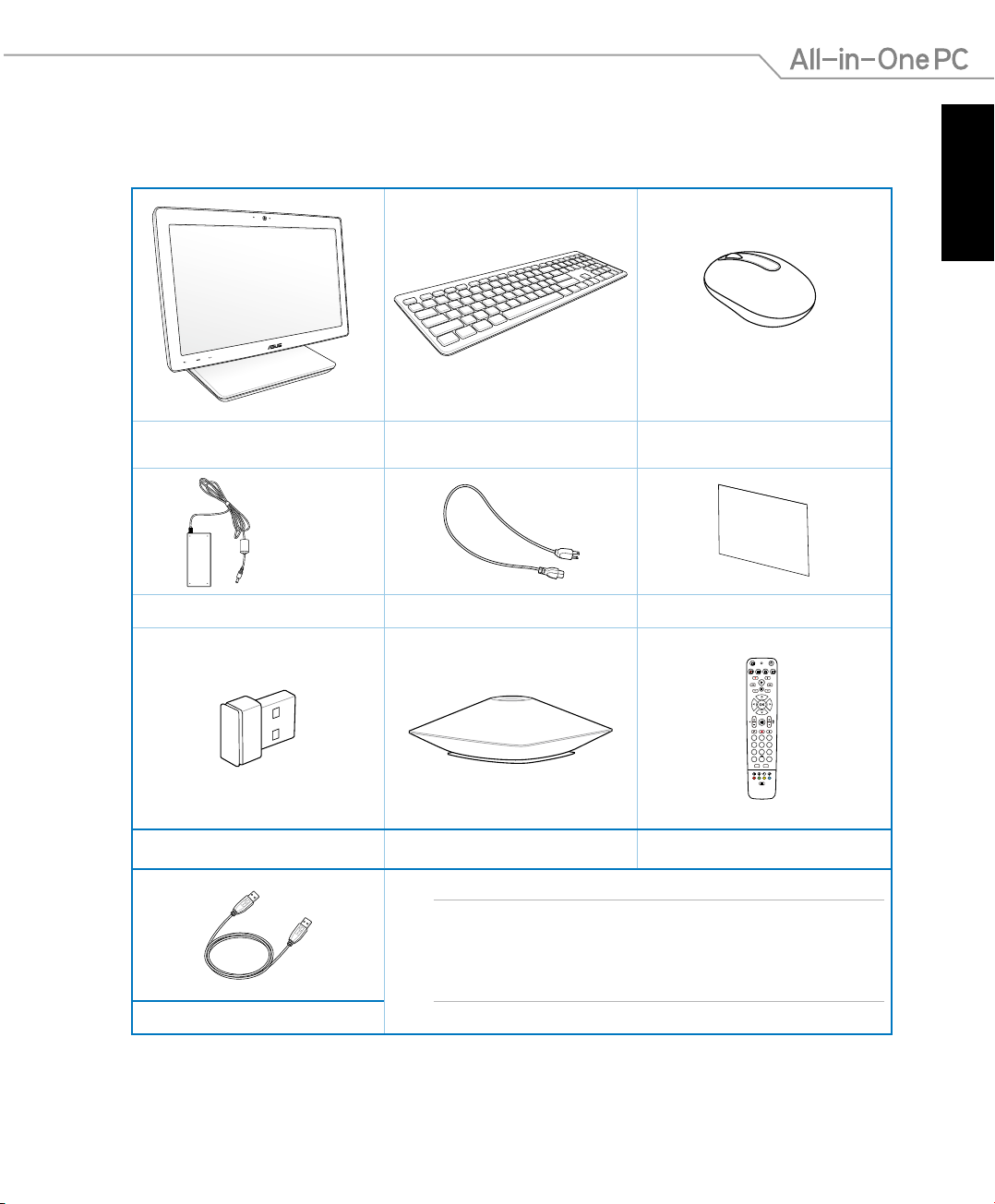
Zawartość opakowania
Quick Guide
R G Y B
1
4
7
625
9
8
0
3
ABC DEF
GHI JKL MNO
PQRS TUV WXYZ
#
*
CLEAR ENTER
T
Polski
All-in-One PC ET2301
Klawiatura bezprzewodowa Mysz bezprzewodowa
Adapter prądu zmiennego Przewód zasilający Skrócona instrukcja
Odbiornik USB klawiatury i
myszy bezprzewodowej
Subwoofer (opcjonalny) Pilot zdalnego sterowania (opcjonalny)
Uwaga: Ilustracje przedstawiające klawiaturę, mysz, adapterIlustracje przedstawiające klawiaturę, mysz, adapter
prądu zmiennego, pilota oraz odbiornik USB KBM mają
wyłącznie charakter informacyjny. Rzeczywiste specykacje Rzeczywiste specykacje
produktu zależą od regionu.
Kabel połączeniowy ASUS
All-in-One PC ET2301 PC ET2301
9
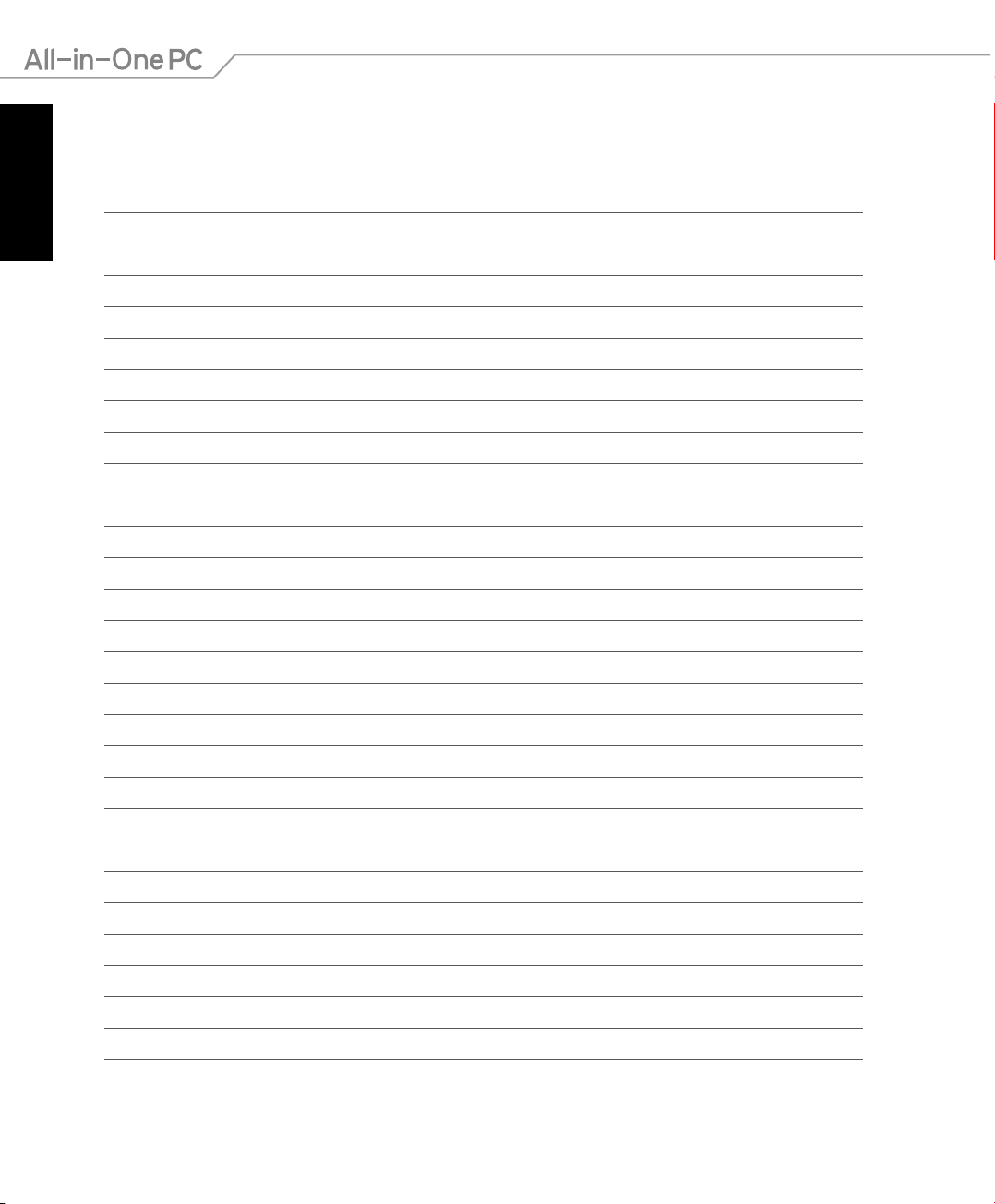
Polski
10
All-in-One PC ET2301 PC ET2301
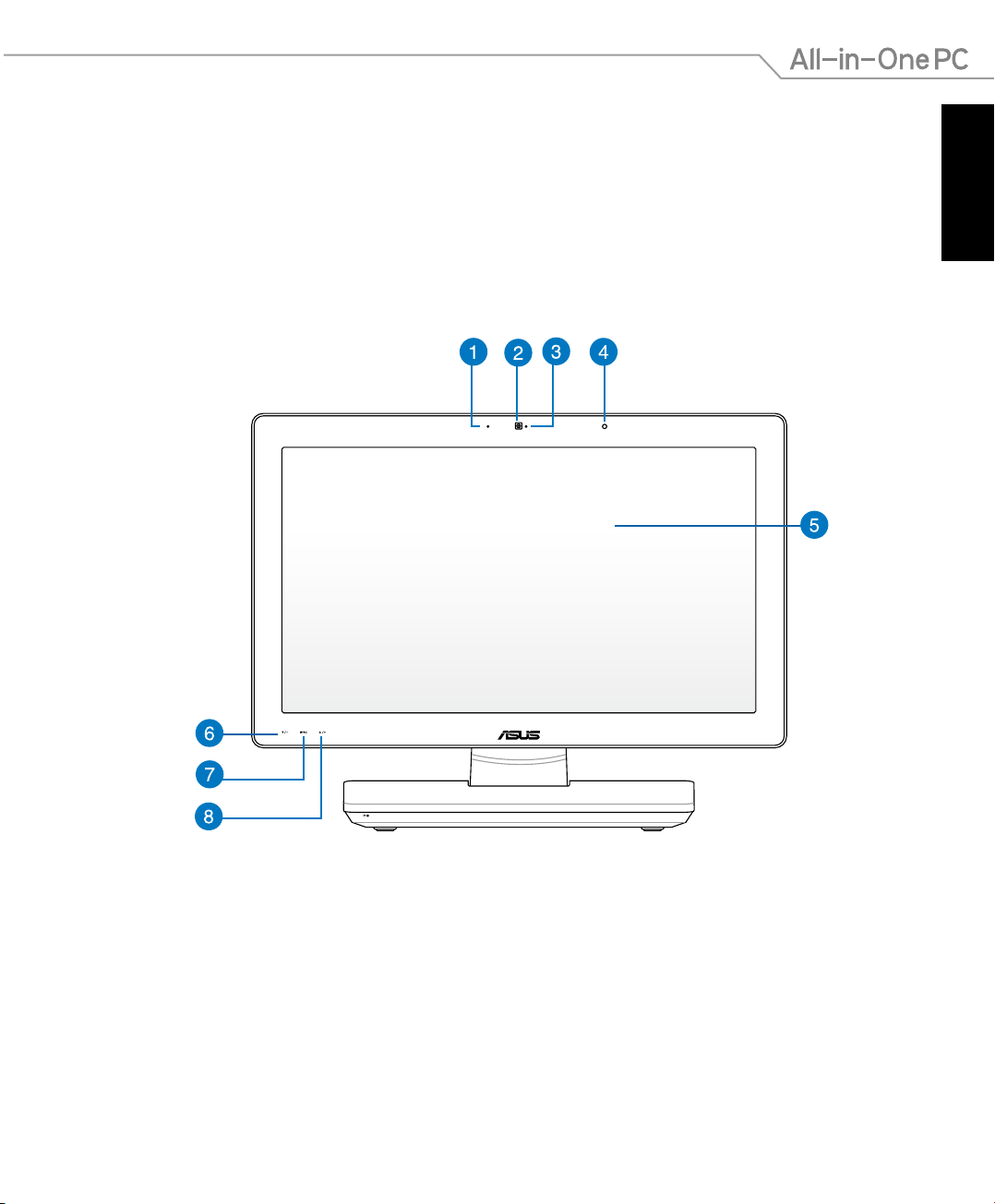
Rozdział 1: Ustawienia sprzętu
Poznanie komputera All-in-One PCAll-in-One PC PC
Widok z przodu
Polski
All-in-One PC ET2301 PC ET2301
11
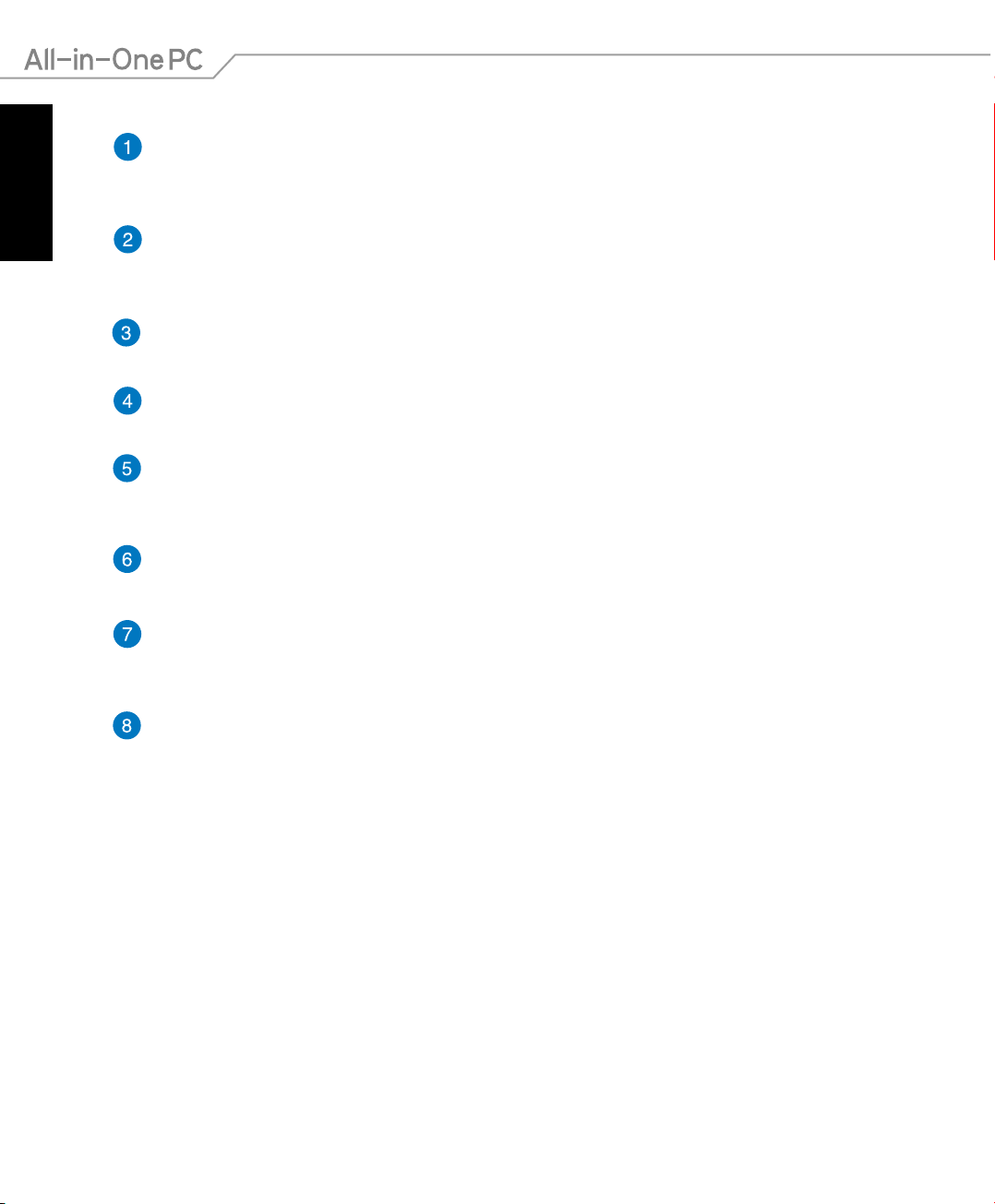
Polski
Mikrofon cyfrowy (Wbudowany)
Wbudowany mikrofon cyfrowy, można wykorzystać do wideokonferencji, narracji
głosowych, nagrań audio i aplikacji multimedialnych.
Kamera sieci web
Wbudowany mikrofon z kamerą sieci web, umożliwia rozpoczęcie sesji chat wideo
online.
Dioda LED kamery sieci web
Wskazuje włączenie wbudowanej kamery sieci web.
Odbiornik pilota
Odbionik pilota odbiera sygnał podczerwieni z pilota.
Ekran LCD z funkcją sterowania dotykiem
23-calowy ekran LCD o rozdzielczości Full HD 1920 x 1080 z pojemnościowym
panelem dotykowym.
Przycisk menu — w dół
Naciśnij ten przycisk, aby przejść w dół opcji na wyświetlanym ekranie menu.
Przycisk Menu
Naciśnij, aby wyświetlić menu. Naciśnij ten przycisk podczas nawigowania po menu,
aby przejść do podświetlonej opcji lub ją wybrać.
12
Przycisk menu — w górę
Naciśnij ten przycisk, aby przejść w górę opcji na wyświetlanym ekranie menu.
All-in-One PC ET2301 PC ET2301
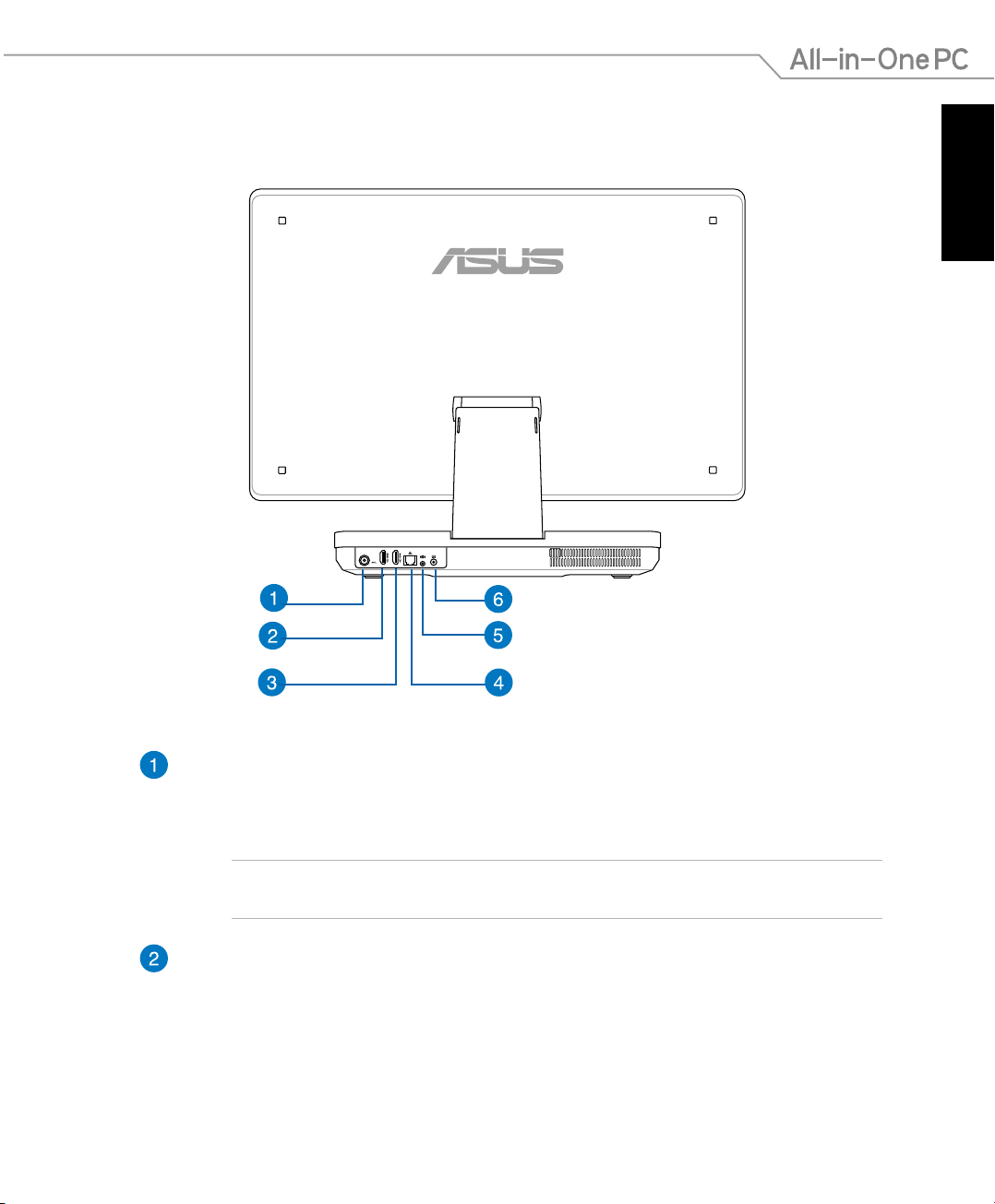
Widok z tyłu
Polski
Gniazdo antenowe
Służy do podłączenia męskiego złącza standardowej anteny wewnętrznej lub
zewnętrznej w celu zapewnienia odbioru sygnałów telewizyjnych nadawanych
bezprzewodowo.
UWAGA: Gniazdo antenowe jest dostępne w przypadku modeli z opcjonalną kartą
tunera TV.
Port wejścia HDMI
Podczas korzystania z trybu wejścia HDMI port wejścia HDMI służy do odbierania
sygnałów wideo/audio z innego źródła, takiego jak przystawka telewizyjna lub
odtwarzacz DVD.
All-in-One PC ET2301 PC ET2301
13
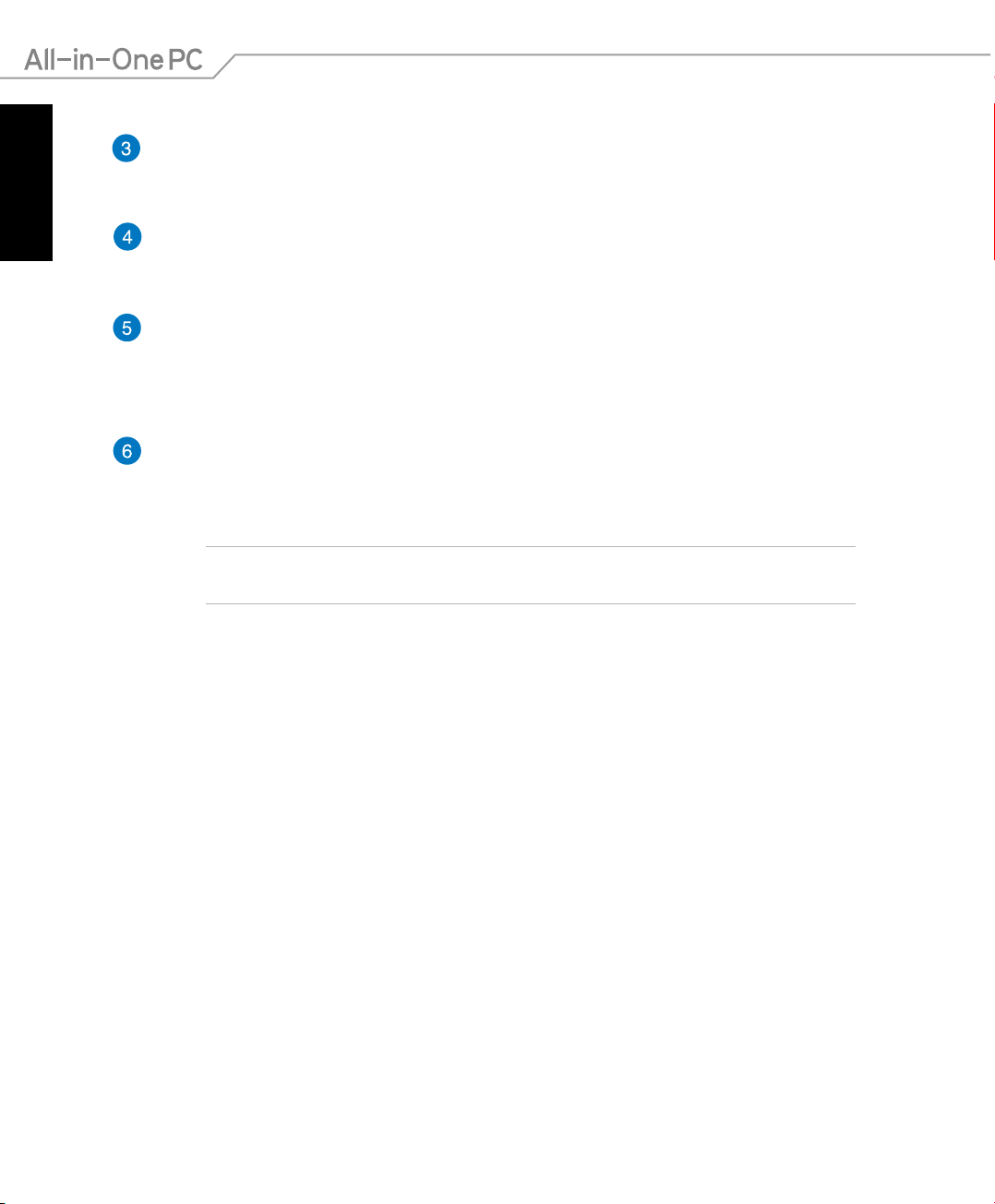
Polski
Port wyjścia HDMI
Port ten należy połączyć z urządzeniami wyposażonymi w port wejścia HDMI, takimi
jak monitor LCD lub projektor.
Port LAN
Ośmio pinowy port LAN RJ-45 obsługuje standardowy kabel Ethernet do połączenia z
siecią lokalną.
Gniazdo jack subwoofera
Do tego gniazda można podłączyć subwoofer komputera PC wszystko w jednym
rmy ASUS, aby zapewnić wzmocnione tony niskie (dźwięki o niskiej częstotliwości)
podczas odtwarzania multimediów.
Wejście zasilania
Dostarczony adapter zasilania konwertuje prąd zmienny na prąd stały dostarczany do
tego gniazda, w celu zasilenia komputera. Aby zapobiec uszkodzeniu komputera PC
należy zawsze używać dostarczonego adaptera zasilania.
OSTRZEŻENIE! W czasie używania, adapter zasilania może się nagrzewać. Nie należyW czasie używania, adapter zasilania może się nagrzewać. Nie należy
przykrywać adaptera i należy trzymać go z dala od ciała.
14
All-in-One PC ET2301 PC ET2301
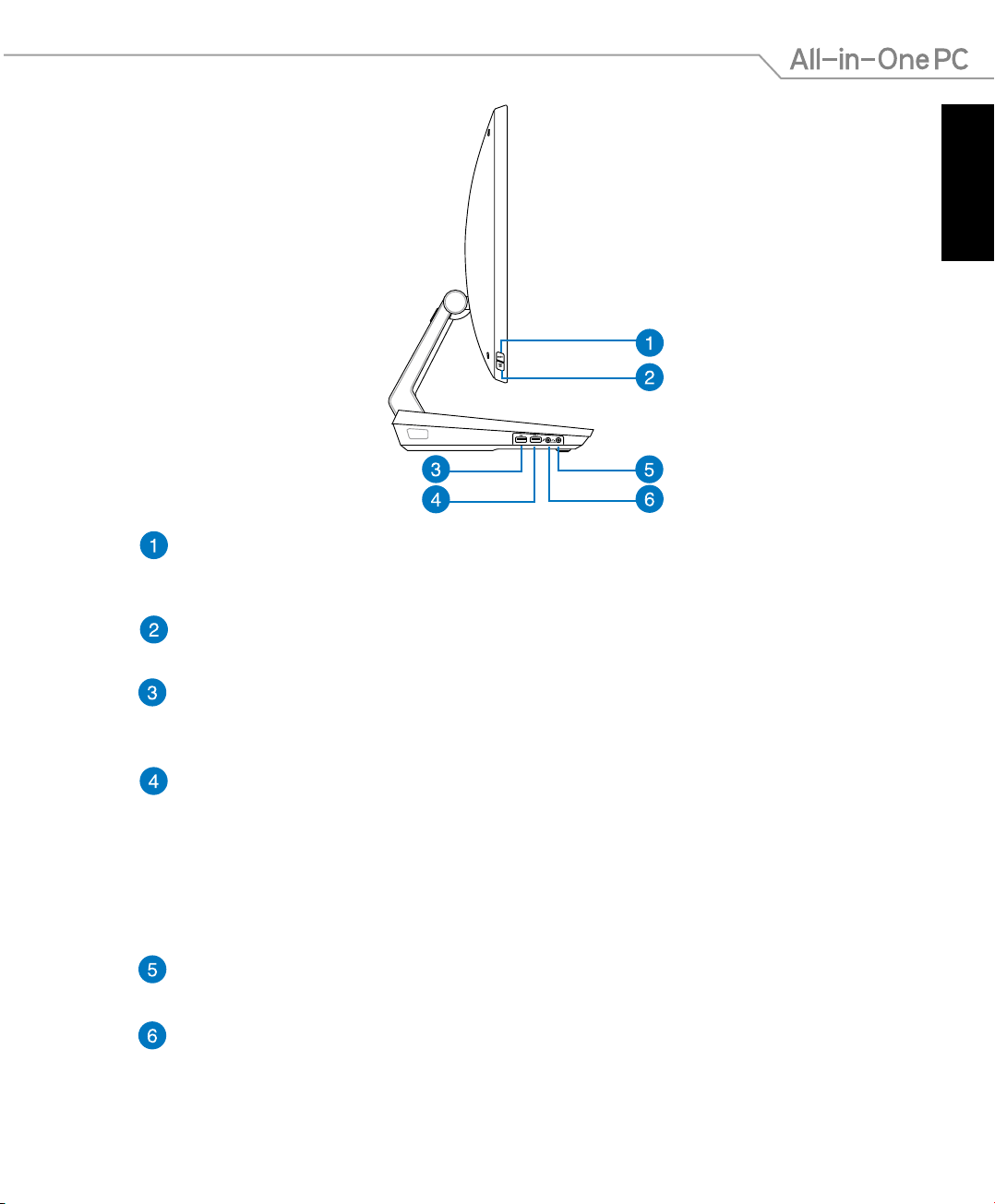
Widok z lewej strony
Przycisk MODE (TRYB)
Naciśnij, aby przełączać źródło sygnału wyświetlania pomiędzy komputerem All-inone PC a monitorem HDMI.
Blokada menu
Naciśnij, aby uaktywnić lub wyłączyć przycisk MENU na panelu przednim.
Polski
Złącza USB 3.0
Porty USB (Uniwersalna magistrala szeregowa) udostępniają szybkość transferu do
5Gbit/s i są wstecznie zgodne z USB2.0.
Złącza USB 3.0
Porty USB (Uniwersalna magistrala szeregowa) udostępniają szybkość transferu do
5Gbit/s i są wstecznie zgodne z USB2.0.
Port ten jest ponadto wyposażony w funkcję AI Charger II umożliwiającą szybkie
ładowanie zgodnych urządzeń. Aby uaktywnić funkcję AI Charger II komputera PC
wszystko w jednym serii ET2221, przejdź kolejno do pozycji Desktop (Pulpit) > AI
Suite II > AI Charger II, a następnie wybierz opcję Enable (Włącz).
Gniazdo combo jack wyjścia słuchawek i wyjścia S/PDIF
Gniazdo combo jack obsługuje głośniki, słuchawki i urządzenia audio S/PDIF.
Przycisk szybkiego dostępu do systemu BIOS
Naciśnij ten przycisk za pomocą spinacza do papieru lub ostro zakończonego
przedmiotu przed uruchomieniem komputera PC wszystko w jednym. W systemie od
razu uruchomiony zostanie tryb konguracji systemu BIOS przy rozruchu.
All-in-One PC ET2301 PC ET2301
15
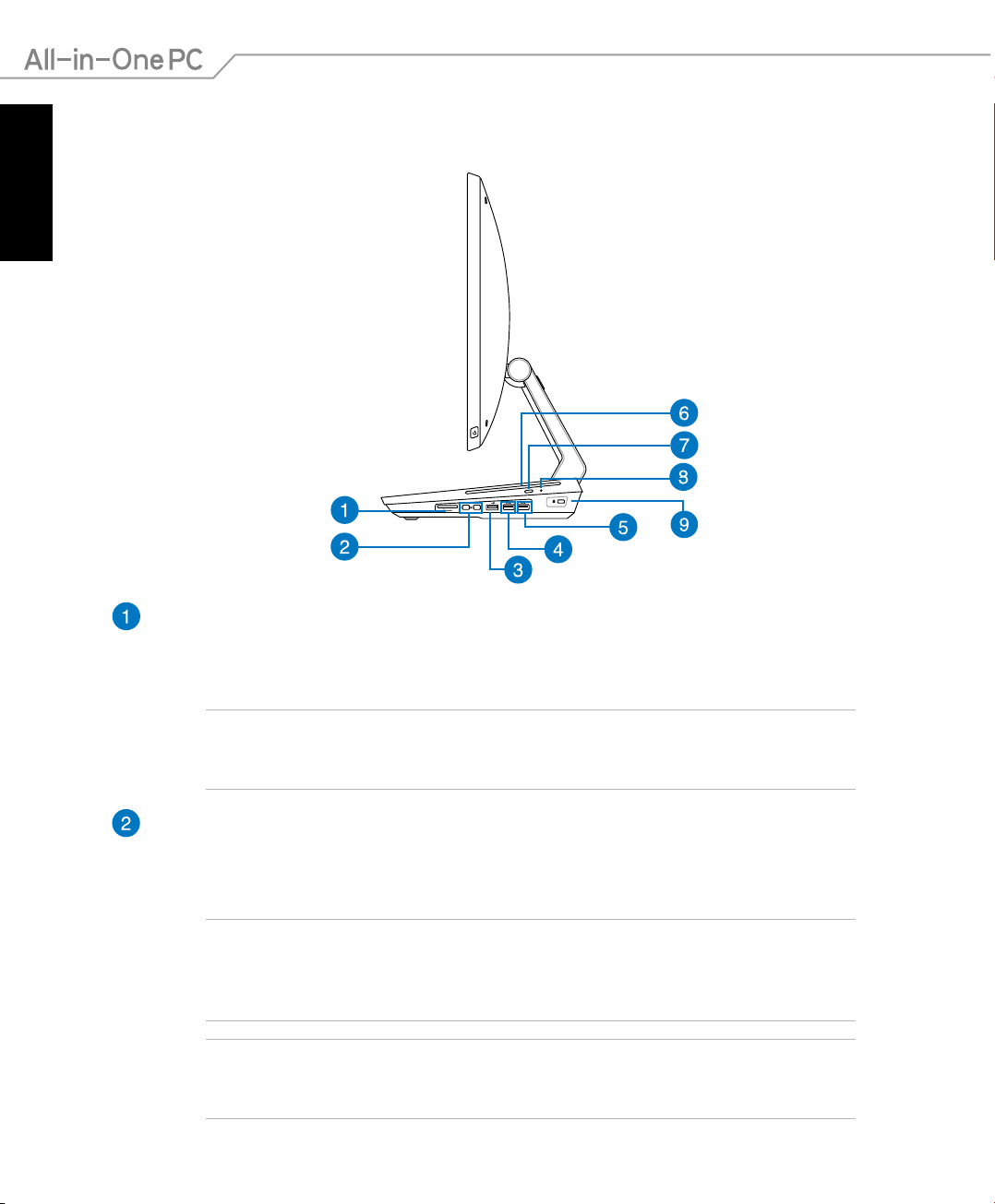
Widok z prawej strony
Polski
Czytnik kart pamięci 6-w-1
Ten komputer PC wszystko w jednym jest wyposażony w pojedyncze, wbudowane
gniazdo czytnika kart pamięci, które obsługuje formaty kart MS, MS-Pro, MMC, SD,
SDXC oraz SDHC.
ET2301INTH
16
WAŻNE! Karty pamięci są dopasowane tak, że można je włożyć do gniazda tylko
w jednym położeniu. Kartę należy wkładać etykietą skierowaną w dół. Aby uniknąć
uszkodzenia karty, nie należy wpychać jej do gniazda na siłę.
Porty Thunderbolt
Użyj adaptera Thunderbolt, aby podłączyć komputer All-in-one PC do monitora
zewnętrznego DisplayPort, VGA lub HDMI* i doświadczyć funkcje wyświetlania w
wysokiej rozdzielczości dzięki technologii Thunderbolt™..
WAŻNE! * Porty Thunderbolt obsługują zewnętrzne urządzenia wyświetlające z
certykatem Thunderbolt dla systemu Windows®. W celu uzyskania informacji na temat
najnowszych urządzeń, które uzyskały certykat Thunderbolt dla systemu Windows®,
należy odwiedzić stronę internetową https://thunderbolttechnology.net/products.
UWAGA: Aby zapewnić prawidłowe funkcjonowanie urządzenia posiadającego certykat
Thunderbolt dla systemu Windows, należy odwiedzić stronę internetową producenta
tego urządzenia.
All-in-One PC ET2301 PC ET2301
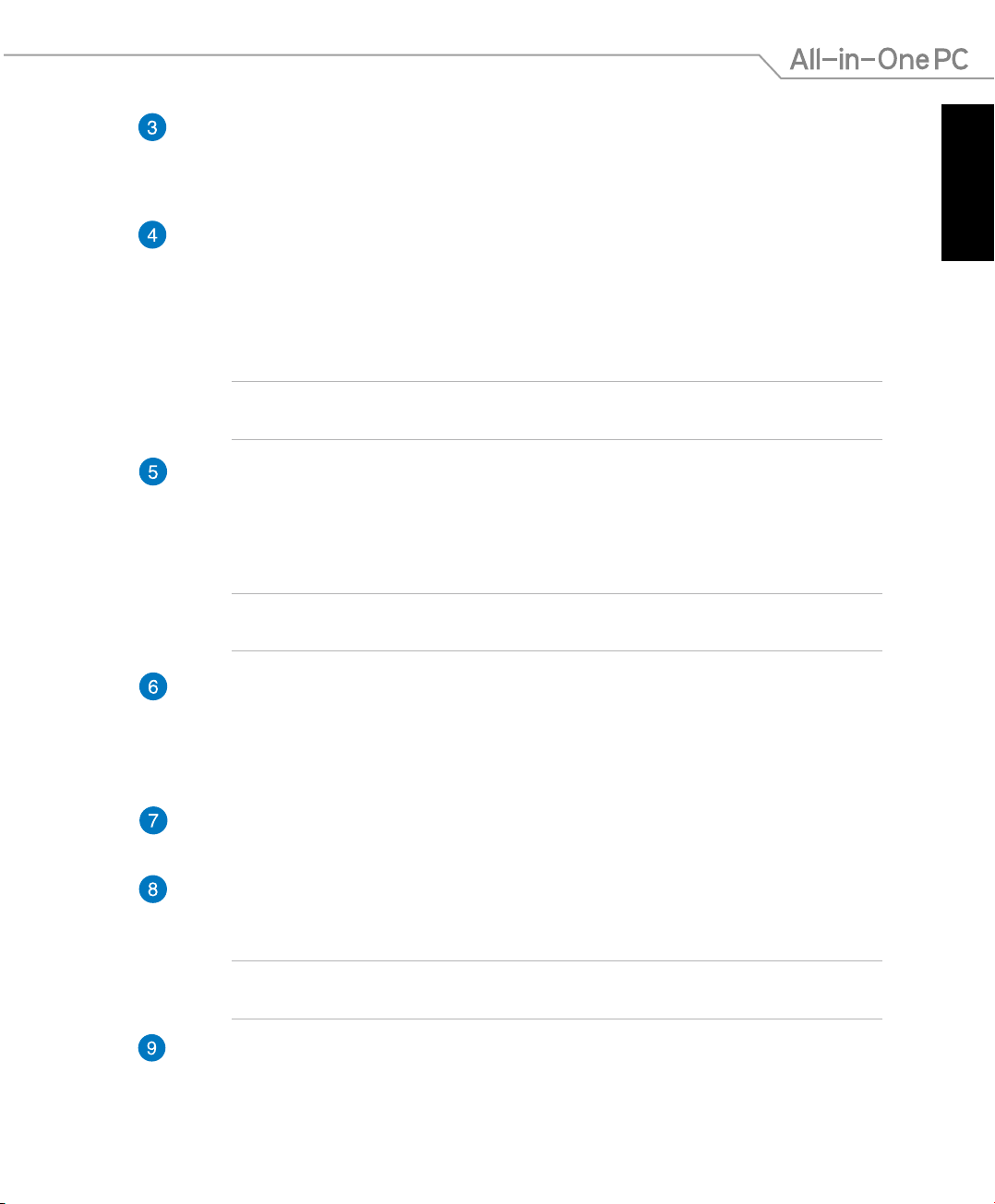
Port USB 2.0
Port USB (Uniwersalna magistrala szeregowa) jest zgodny z takimi urządzeniami USB
2.0 lub USB 1.1, jak klawiatury, urządzenia wskazujące, napędy ash, zewnętrzne dyski
twarde, kamery i drukarki.
Złącza USB 3.0
Porty USB (Uniwersalna magistrala szeregowa) udostępniają szybkość transferu do
5Gbit/s i są wstecznie zgodne z USB2.0.
Ten port USB 3.0 obsługuje funkcję Udostępnianie urządzenia. Korzystając z tego
portu, należy podłączyć kabel połączeniowy ASUS do innego urządzenia, takiego jak
komputer notebook lub tablet z systemem Android.
UWAGA: Instrukcje dotyczące konguracji funkcji Udostępnianie urządzenia można
znaleźć w części Używanie funkcji Udostępnianie urządzenia.
Złącza USB 3.0
Porty USB (Uniwersalna magistrala szeregowa) udostępniają szybkość transferu do
5Gbit/s i są wstecznie zgodne z USB2.0.
Ten port USB 3.0 obsługuje funkcję Ai Crosslink. Korzystając z tego portu, należy
podłączyć kabel połączeniowy ASUS do innego komputera z systemem Windows® 8.
UWAGA: Instrukcje dotyczące konguracji funkcji Ai Crosslink można znaleźć w części
Używanie funkcji Ai Crosslink.
Polski
Napęd optyczny
Wbudowany napęd optyczny może obsługiwać dyski kompaktowe (CD), cyfrowe
dyski video (DVD) i/lub dyski Blu-ray (BD) oraz może obsługiwać nagrywanie (R) lub
ponowny zapis (RW). Szczegółowy opis dla każdego modelu zawierają specykacje
handlowe.
Przycisk wysuwania napędu dysków optycznych
Naciśnij ten przycisk, aby wysunąć szuadę napędu dysków optycznych.
Otwór do ręcznego wysuwania napędu optycznego
Otwór do ręcznego wysuwania służy do wysuwania tacy napędu, gdy nie działa
przycisk wysuwania.
OSTRZEŻENIE! Otworu do ręcznego wysuwania należy używać tylko wtedy, gdy nie
działa przycisk wysuwania.
Port blokady Kensington®
Port blokady Kensington® umożliwia zabezpieczenie komputera produktami
zabezpieczenia zgodnymi z Kensington®.
All-in-One PC ET2301 PC ET2301
17
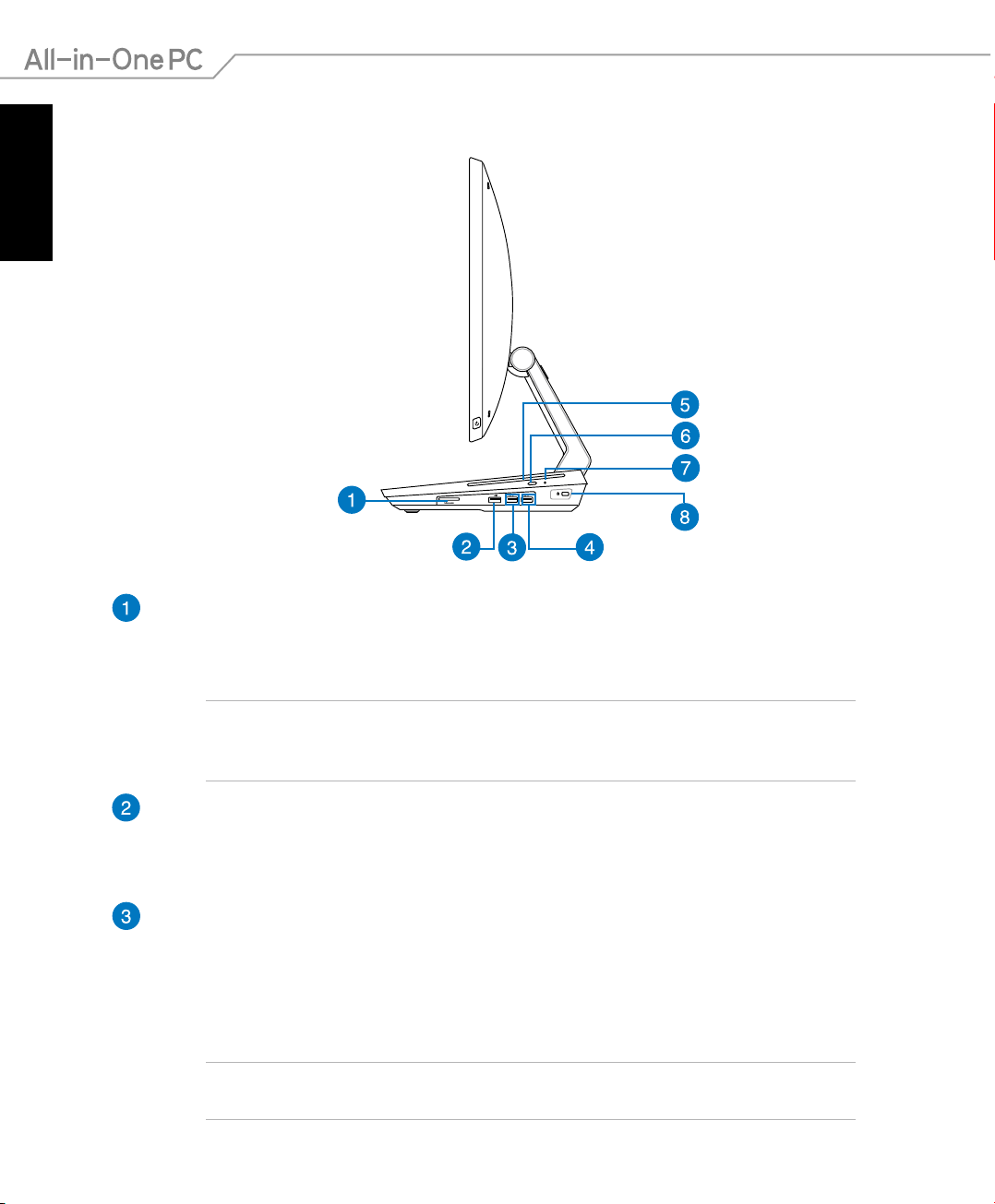
Polski
ET2301IUTH
Czytnik kart pamięci 6-w-1
Ten komputer PC wszystko w jednym jest wyposażony w pojedyncze, wbudowane
gniazdo czytnika kart pamięci, które obsługuje formaty kart MS, MS-Pro, MMC, SD,
SDXC oraz SDHC.
18
WAŻNE! Karty pamięci są dopasowane tak, że można je włożyć do gniazda tylko
w jednym położeniu. Kartę należy wkładać etykietą skierowaną w dół. Aby uniknąć
uszkodzenia karty, nie należy wpychać jej do gniazda na siłę.
Port USB 2.0
Port USB (Uniwersalna magistrala szeregowa) jest zgodny z takimi urządzeniami USB
2.0 lub USB 1.1, jak klawiatury, urządzenia wskazujące, napędy ash, zewnętrzne dyski
twarde, kamery i drukarki.
Złącza USB 3.0
Porty USB (Uniwersalna magistrala szeregowa) udostępniają szybkość transferu do
5Gbit/s i są wstecznie zgodne z USB2.0.
Ten port USB 3.0 obsługuje funkcję Udostępnianie urządzenia. Korzystając z tego
portu, należy podłączyć kabel połączeniowy ASUS do innego urządzenia, takiego jak
komputer notebook lub tablet z systemem Android.
UWAGA: Instrukcje dotyczące konguracji funkcji Udostępnianie urządzenia można
znaleźć w części Używanie funkcji Udostępnianie urządzenia.
All-in-One PC ET2301 PC ET2301
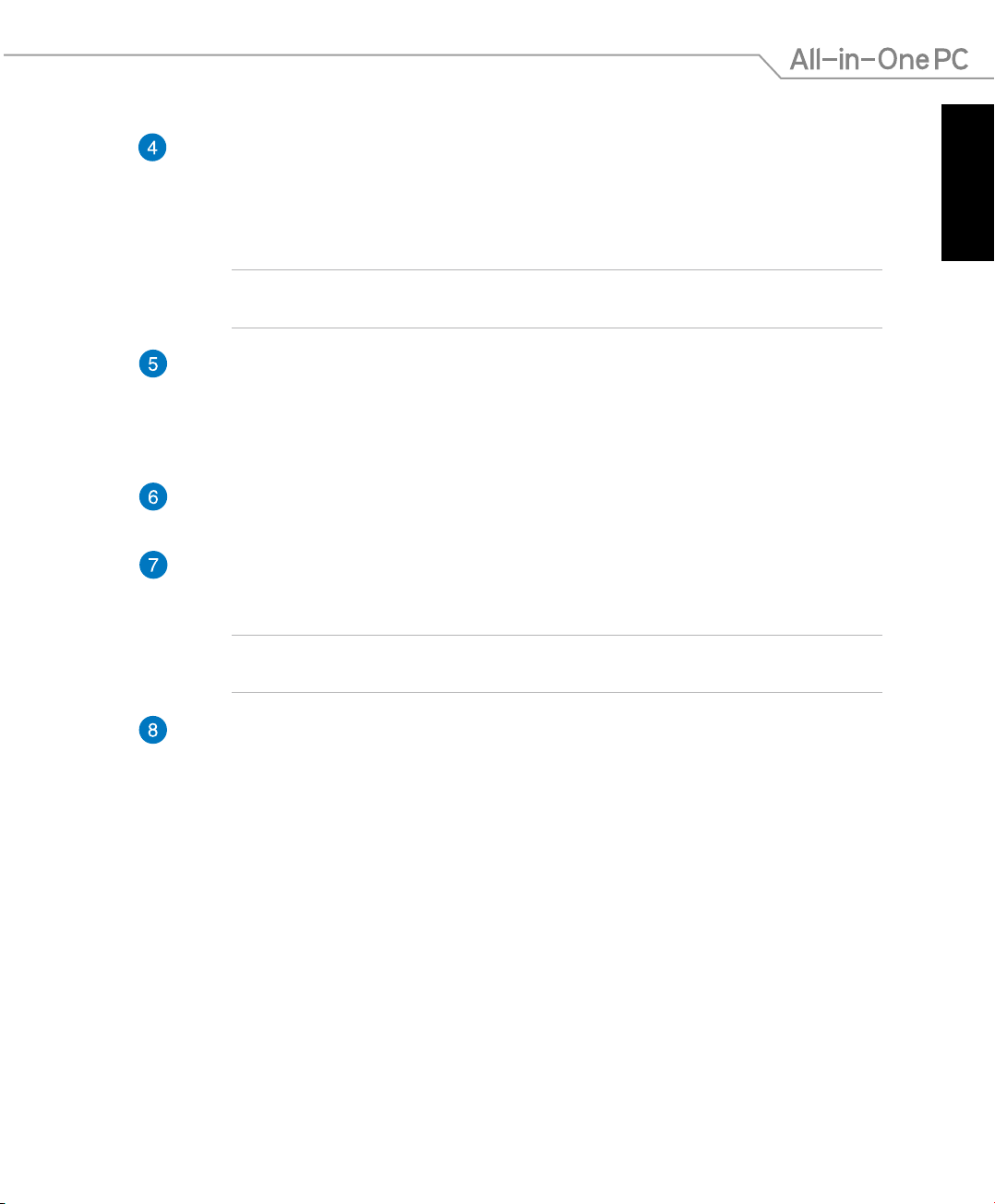
Złącza USB 3.0
Porty USB (Uniwersalna magistrala szeregowa) udostępniają szybkość transferu do
5Gbit/s i są wstecznie zgodne z USB2.0.
Ten port USB 3.0 obsługuje funkcję Ai Crosslink. Korzystając z tego portu, należy
podłączyć kabel połączeniowy ASUS do innego komputera z systemem Windows® 8.
UWAGA: Instrukcje dotyczące konguracji funkcji Ai Crosslink można znaleźć w części
Używanie funkcji Ai Crosslink.
Napęd optyczny
Wbudowany napęd optyczny może obsługiwać dyski kompaktowe (CD), cyfrowe
dyski video (DVD) i/lub dyski Blu-ray (BD) oraz może obsługiwać nagrywanie (R) lub
ponowny zapis (RW). Szczegółowy opis dla każdego modelu zawierają specykacje
handlowe.
Przycisk wysuwania napędu dysków optycznych
Naciśnij ten przycisk, aby wysunąć szuadę napędu dysków optycznych.
Otwór do ręcznego wysuwania napędu optycznego
Otwór do ręcznego wysuwania służy do wysuwania tacy napędu, gdy nie działa
przycisk wysuwania.
OSTRZEŻENIE! Otworu do ręcznego wysuwania należy używać tylko wtedy, gdy nie
działa przycisk wysuwania.
Polski
Port blokady Kensington®
Port blokady Kensington® umożliwia zabezpieczenie komputera produktami
zabezpieczenia zgodnymi z Kensington®.
All-in-One PC ET2301 PC ET2301
19
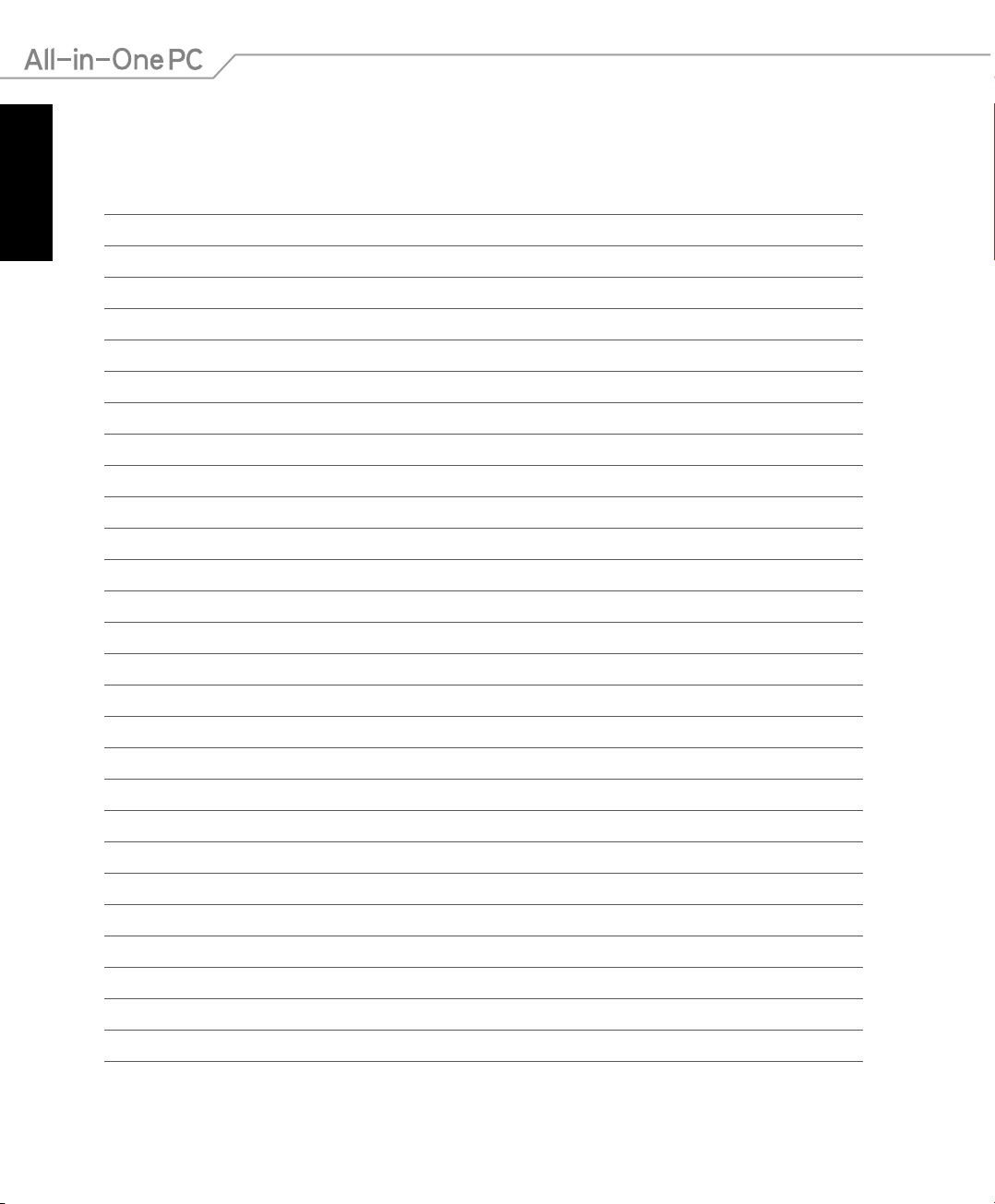
Polski
20
All-in-One PC ET2301 PC ET2301
